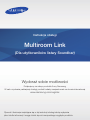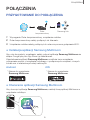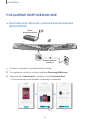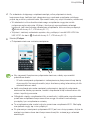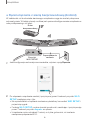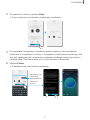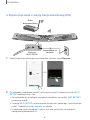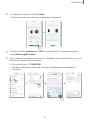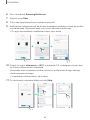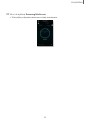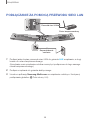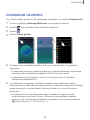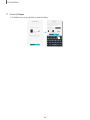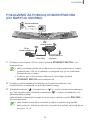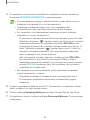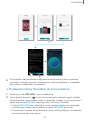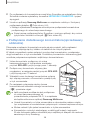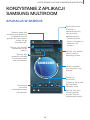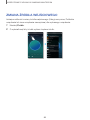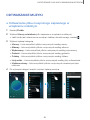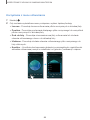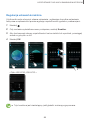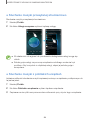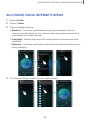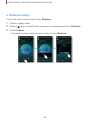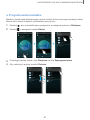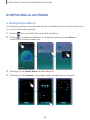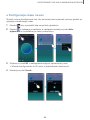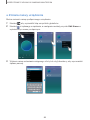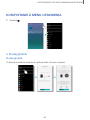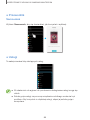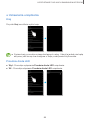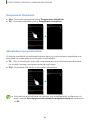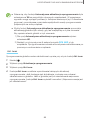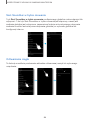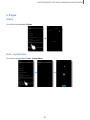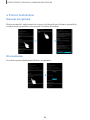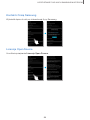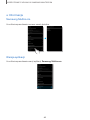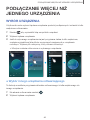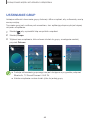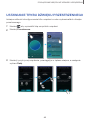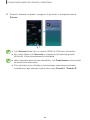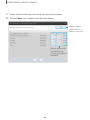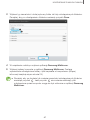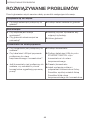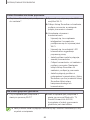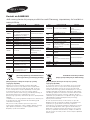Samsung HW-J650 Instrukcja instalacji
- Kategoria
- Głośniki soundbar
- Typ
- Instrukcja instalacji
Niniejsza instrukcja jest również odpowiednia dla

Multiroom Link
(Dla użytkowników listwy Soundbar)
Wyobraź sobie możliwości
Dziękujemy za zakup produktu firmy Samsung
W celu uzyskania pełniejszej obsługi produkt należy zarejestrować na stronie internetowej
www.samsung.com/register
Instrukcja obsługi
Rysunki i ilustracje znajdujące się w tej instrukcji obsługi służą wyłącznie
jako źródło informacji i mogą różnić się od rzeczywistego wyglądu produktu.

32
SPIS TREŚCI
SPIS TREŚCI
POŁĄCZENIA 3
Przygotowanie do podłączenia 3
Instalacja aplikacji Samsung Multiroom 3
Otwieranie aplikacji Samsung Multiroom 3
Połączenie bezprzewodowe 4
Automatyczne łączenie z siecią
bezprzewodową (Android/iOS) 4
Ręczne łączenie z siecią
bezprzewodową (Android) 6
Ręczne łączenie z siecią
bezprzewodową (iOS) 8
Podłączanie za pomocą
przewodu sieci LAN 12
Dodawanie głośnika 13
Połączenie za pomocą
koncentratora (do nabycia osobno) 15
Dodawanie listwy
Soundbar do koncentratora 17
Podłączanie dodatkowego
koncentratora (sprzedawany oddzielnie) 18
KORZYSTANIE Z APLIKACJI
SAMSUNG MULTIROOM 19
Aplikacja w skrócie 19
Zmiana źródła wejściowego 20
Odtwarzanie muzyki 21
Odtwarzanie pliku muzycznego
zapisanego w urządzeniu mobilnym 21
Słuchanie muzyki przesyłanej
strumieniowo 24
Słuchanie muzyki z pobliskich urządzeń 24
Słuchanie radia internetowego 25
Śledzenie stacji 26
Programowanie kanałów 27
Konfiguracja głośnika 28
Konfiguracja alarmu 28
Konfiguracja czasu na sen 29
Zmiana nazwy urządzenia 30
Korzystanie z menu Ustawienia 31
Dodaj głośnik 31
Przewodnik 32
Usługi 32
Ustawienia urządzenia 33
Zegar 37
Pomoc techniczna 38
Informacja 40
PODŁĄCZANIE WIĘCEJ NIŻ
JEDNEGO URZĄDZENIA 41
Wybór urządzenia 41
Wybór innego urządzenia
odtwarzającego 41
Ustawianie grup 42
Ustawianie trybu dźwięku
przestrzennego 43
KORZYSTANIE Z
INNYCH FUNKCJI 45
Odtwarzanie treści multimedialnych
zapisanych na komputerze 45
Wireless Audio - Multiroom for Desktop 45
ROZWIĄZYWANIE
PROBLEMÓW 48

32
POŁĄCZENIA
POŁĄCZENIA
PRZYGOTOWANIE DO PODŁĄCZENIA
Ruter
bezprzewodowy
Samsung LinkInternet
1
Wymagania: Ruter bezprzewodowy, urządzenie mobilne
2
Ruter bezprzewodowy należy podłączyć do Internetu.
3
Urządzenie mobilne należy podłączyć do rutera za pomocą połączenia Wi-Fi.
● Instalacja aplikacji Samsung Multiroom
Aby móc korzystać z urządzenia, należy pobrać aplikację Samsung Multiroom ze
sklepu Google play lub App Store i ją zainstalować.
Zainstalowanie aplikacji Samsung Multiroom umożliwia temu urządzeniu
odtwarzanie muzyki z urządzenia mobilnego, z podłączonych urządzeń, z innych
źródeł oraz z internetowych stacji radiowych.
Android
* Nazwa do wyszukania :
Samsung Multiroom
ANDROID APP ON
iOS
* Nazwa do wyszukania :
Samsung Multiroom
● Otwieranie aplikacji Samsung Multiroom
Aby otworzyć aplikację Samsung Multiroom, naciśnij ikonę aplikacji Multiroom w
urządzeniu mobilnym.
Samsung
Multiroom

54
POŁĄCZENIA
POŁĄCZENIE BEZPRZEWODOWE
● Automatyczne łączenie z siecią bezprzewodową
(Android/iOS)
AUX IN
LAN HDMI IN
OPTICAL IN
HDMI OUT
(TV-ARC)
5V 0.5A
SPK ADDWi-Fi SETUP
DC 24V
DC 24V
Doprowadzenie
zasilania
Ruter
bezprzewodowy
1
Podłącz urządzenie do gniazda elektrycznego.
2
W urządzeniu mobilnym wybierz aplikację Samsung Multiroom.
3
Zapoznaj się z Samouczek i naciśnij przycisk Connect Now.
• Rozpocznie się wyszukiwanie dostępnego urządzenia.

54
POŁĄCZENIA
4
Po znalezieniu dostępnego urządzenia nastąpi próba połączenia z siecią
bezprzewodową. Jeśli sieć jest zabezpieczona, na ekranie urządzenia mobilnego
pojawi się prośba o podanie hasła. Wprowadź hasło przy użyciu klawiatury ekranowej.
• W zależności od środowiska sieciowego urządzenia mogą nie zostać
połączone automatycznie. Wybierz i kontynuuj wprowadzanie ustawień
ręcznych, jeśli nie zostanie odnalezione urządzenie, które można podłączyć.
(➲ Android strony 6–7, iOS strony 8–11)
• Wybierz i zastosuj ustawienia ręcznie, aby podłączyć model HW-H750 lub
HW-H751 do sieci. (➲ Android strony 6–7, iOS strony 8–11)
5
Naciśnij Połącz.
• Połączenie sieciowe zostanie nawiązane.
● Aby zapewnić bezpieczne połączenie sieciowe, należy wprowadzić
prawidłowe hasło.
- W celu nawiązania połączenia z zabezpieczoną bezprzewodową siecią
domową lub firmową skonsultuj się z dostawcą usług internetowych lub
administratorem sieci.
● Jeśli urządzenie nie może nawiązać połączenia z siecią lub połączenie
sieciowe nie działa poprawnie, umieść urządzenie bliżej koncentratora lub
rutera i spróbuj ponownie.
● Odległość między urządzeniami lub przeszkody i zakłócenia powodowane
przez inne urządzenia bezprzewodowe mogą utrudniać komunikację
pomiędzy tym urządzeniem a siecią.
● To urządzenie może zostać wykryte przez inne urządzenia Wi-Fi. Nie będą
one jednak mogły się z nim połączyć.
● Po pierwszym nawiązaniu połączenia Wi-Fi jest ono utrzymywane, chyba że
nastąpi wymiana rutera sieci bezprzewodowej lub zmiana jego ustawień
sieciowych.

76
POŁĄCZENIA
● Ręczne łączenie z siecią bezprzewodową (Android)
W zależności od środowiska sieciowego urządzenia mogą nie zostać połączone
automatycznie. W takiej sytuacji możliwe jest ręczne skonfigurowanie urządzenia w
celu podłączenia go do sieci.
AUX IN
LAN HDMI IN
OPTICAL IN
HDMI OUT
(TV-ARC)
5V 0.5A
SPK ADDWi-Fi SETUP
DC 24V
SPK ADDWi-Fi SETUP
DC 24V
Doprowadzenie
zasilania
Ruter
bezprzewodowy
Przycisk
Wi-Fi SETUP
1
Jeśli konfiguracja automatyczna zawiedzie, wybierz opcję Ręcznie.
2
Po włączeniu urządzenia naciśnij i przytrzymaj przez 5 sekund przycisk Wi-Fi
SETUP znajdujący się z tyłu.
• Na wyświetlaczu urządzenia zostanie wyświetlony komunikat WIFI SETUP i
pojawi się sygnał.
• Funkcję Wi-Fi SETUP można również uruchomić, naciskając i przytrzymując
przez 7 sekund przycisk Anynet+ na pilocie.
• Urządzenie może odczekać 2 minuty w trybie gotowości, aż zostanie
nawiązane połączenie Wi-Fi.

76
POŁĄCZENIA
3
W urządzeniu mobilnym naciśnij Dalej.
• Rozpocznie się wyszukiwanie dostępnego urządzenia.
4
Po znalezieniu dostępnego urządzenia nastąpi najpierw próba nawiązania
połączenia z urządzeniem mobilnym, a następnie z siecią bezprzewodową. Jeśli
sieć jest zabezpieczona, na ekranie urządzenia mobilnego pojawi się prośba o
podanie hasła. Wprowadź hasło przy użyciu klawiatury ekranowej.
5
Naciśnij Połącz.
• Połączenie sieciowe zostanie nawiązane.
Aby połączyć się
z inną siecią
bezprzewodową,
naciśnij ten
przycisk.

98
POŁĄCZENIA
● Ręczne łączenie z siecią bezprzewodową (iOS)
AUX IN
LAN HDMI IN
OPTICAL IN
HDMI OUT
(TV-ARC)
5V 0.5A
SPK ADDWi-Fi SETUP
DC 24V
SPK ADDWi-Fi SETUP
DC 24V
Doprowadzenie
zasilania
Ruter
bezprzewodowy
Przycisk
Wi-Fi SETUP
1
Jeśli konfiguracja automatyczna zawiedzie, wybierz opcję Ręcznie.
LUB
2
Po włączeniu urządzenia naciśnij i przytrzymaj przez 5 sekund przycisk Wi-Fi
SETUP znajdujący się z tyłu.
• Na wyświetlaczu urządzenia zostanie wyświetlony komunikat WIFI SETUP i
pojawi się sygnał.
• Funkcję Wi-Fi SETUP można również uruchomić, naciskając i przytrzymując
przez 7 sekund przycisk Anynet+ na pilocie.
• Urządzenie może odczekać 2 minuty w trybie gotowości, aż zostanie
nawiązane połączenie Wi-Fi.

98
POŁĄCZENIA
3
W urządzeniu mobilnym naciśnij Dalej.
• Rozpocznie się wyszukiwanie dostępnego urządzenia.
4
Przejdź do menu Ustawienia
;
Wi-Fi w systemie iOS, a następnie wybierz
opcję [Samsung]Soundbar.
5
Aby podłączyć urządzenie mobilne do urządzenia, wprowadź hasło przy użyciu
klawiatury wyświetlonej na ekranie.
• Domyślne hasło to 1234567890.
• Zostanie nawiązane połączenie pomiędzy urządzeniem a urządzeniem
mobilnym.

1110
POŁĄCZENIA
6
Wróć do aplikacji Samsung Multiroom.
7
Wybierz opcję Dalej.
8
Z listy sieci bezprzewodowych wybierz swoją sieć.
9
Jeśli sieć jest zabezpieczona, na ekranie urządzenia mobilnego pojawi się prośba
o podanie hasła. Wprowadź hasło przy użyciu klawiatury ekranowej.
• Po jego wprowadzeniu urządzenie połączy się z siecią.
10
Przejdź do menu Ustawienia
;
Wi-Fi w systemie iOS, a następnie wybierz sieć,
do której podłączone jest urządzenie.
(Urządzenie oraz urządzenie mobilne muszą być podłączone do tego samego
rutera bezprzewodowego.)
• Urządzenie mobilne połączy się z siecią.
11
Po ukończeniu połączenia kliknij przycisk Dalej.

1110
POŁĄCZENIA
12
Wróć do aplikacji Samsung Multiroom.
• Wszystkie połączenia sieciowe zostały nawiązane.

1312
POŁĄCZENIA
PODŁĄCZANIE ZA POMOCĄ PRZEWODU SIECI LAN
AUX IN
LAN HDMI IN
OPTICAL IN
HDMI OUT
(TV-ARC)
5V 0.5A
SPK ADDWi-Fi SETUP
DC 24V
DC 24V
Doprowadzenie
zasilania
Ruter bezprzewodowy
Przewód sieci LAN
1
Podłącz jeden koniec przewodu sieci LAN do gniazda LAN urządzenia, a drugi
koniec do rutera bezprzewodowego.
(Urządzenie oraz urządzenie mobilne muszą być podłączone do tego samego
rutera bezprzewodowego.)
2
Podłącz urządzenie do gniazda elektrycznego.
3
Uruchom aplikację Samsung Multiroom na urządzeniu mobilnym. Kontynuuj
podłączanie głośnika. (➲ Patrz strony 4–5)

1312
POŁĄCZENIA
DODAWANIE GŁOŚNIKA
Aby dodać kolejny głośnik do już istniejącego połączenia, użyj funkcji Dodaj głośnik.
1
Uruchom aplikację Samsung Multiroom w urządzeniu mobilnym.
2
Naciśnij , aby wyświetlić listę wszystkich głośników.
3
Naciśnij .
4
Naciśnij Dodaj głośnik.
5
Podłącz przewód zasilania głośnika, który ma zostać dodany, do gniazdka
ściennego.
• Podłączenie przewodu zasilania głośnika do gniazdka ściennego spowoduje
automatyczne przełączenie połączenia Wi-Fi na tryb gotowości.
• Urządzenie może odczekać 2 minuty w trybie gotowości, aż zostanie
nawiązane połączenie Wi-Fi.
6
Po znalezieniu dostępnego urządzenia nastąpi próba połączenia z siecią
bezprzewodową. Jeśli sieć jest zabezpieczona, na ekranie urządzenia mobilnego
pojawi się prośba o podanie hasła. Wprowadź hasło przy użyciu klawiatury
ekranowej.
• W zależności od środowiska sieciowego urządzenia mogą nie zostać
połączone automatycznie. Wybierz i kontynuuj wprowadzanie ustawień
ręcznych, jeśli nie zostanie odnalezione urządzenie, które można podłączyć.
(➲ Android strony 6–7, iOS strony 8–11)

1514
POŁĄCZENIA
7
Naciśnij Połącz.
• Dodatkowy nowy głośnik został dodany.

1514
POŁĄCZENIA
POŁĄCZENIE ZA POMOCĄ KONCENTRATORA
(DO NABYCIA OSOBNO)
AUX IN
LAN HDMI IN
OPTICAL IN
HDMI OUT
(TV-ARC)
5V 0.5A
SPK ADDWi-Fi SETUP
DC 24V
DC 24V
Doprowadzenie
zasilania
Doprowadzenie
zasilania
Koncentrator
Przewód
sieci LAN
Ruter
bezprzewodowy
1
Podłącz przewód sieci LAN do rutera i gniazda ETHERNET SWITCH z tyłu
koncentratora.
• Jeśli urządzenie zostało już podłączone do rutera przewodowo, odłącz
przewód sieci LAN od urządzenia, a następnie użyj go do połączenia
koncentratora z ruterem.
• Przewód sieci LAN można podłączyć do dowolnego gniazda
ETHERNET SWITCH na koncentratorze.
2
Podłącz przewód zasilania koncentratora do gniazda zasilania z tyłu
koncentratora, a następnie do gniazdka elektrycznego.
3
Wskaźniki zasilania ( ) i koncentratora ( ) z przodu koncentratora zaświecą
się. Gdy zacznie migać wskaźnik połączenia ( ), podłącz urządzenie/-a do
gniazdka elektrycznego.
Jeśli wskaźnik połączenia koncentratora nie miga, naciśnij przycisk SPK ADD z
tyłu koncentratora.
• Jeśli chcesz dodać kilka urządzeń, podłącz wszystkie do gniazdek
elektrycznych. Jeśli nie podłączasz wszystkich urządzeń, zapoznaj się ze
stronami 13–14.

1716
POŁĄCZENIA
4
Po nawiązaniu połączenia na wyświetlaczu urządzenia zostanie wyświetlony
komunikat NETWORK CONNECTED i pojawi się sygnał.
• Podczas łączenia urządzeń z koncentratorem umieść każde z nich w
odległości przynajmniej 50 cm od koncentratora.
• Urządzenie mobilne nie połączy się z tym urządzeniem ani
koncentratorem, jeśli ruter bezprzewodowy nie jest dostępny.
• Aby sprawdzić, czy połączenie jest poprawne, sprawdź wskaźnik
połączenia z przodu koncentratora.
- Po pierwszym włączeniu koncentratora czas łączenia wynosi 20 minut.
Wskaźnik połączenia ( ) będzie migać przez 20 minut do momentu
nawiązania połączenia. Po naciśnięciu przycisku SPK ADD w celu
podłączenia dodatkowych urządzeń czas ten zostaje skrócony do 10
minut. Wskaźnik połączenia ( ) będzie migać przez 10 minut do
momentu nawiązania połączenia. Gdy miga wskaźnik połączenia,
włącz urządzenie, które chcesz połączyć.
- Jeśli tryb łączenia zostanie wyłączony, naciśnij przycisk SPK ADD z
tyłu koncentratora, aby włączyć go ponownie. Wtedy uruchom
urządzenie ponownie lub naciśnij i przytrzymaj przez ponad 5 sekund
przycisk SPK ADD znajdujący się z tyłu urządzenia, aby podłączyć
urządzenie do koncentratora.
• Aby zapewnić poprawne połączenie, przed włączeniem urządzenia
połącz koncentrator z ruterem.
- Połączenie urządzenia z koncentratorem może zająć kilka minut.
- Po nawiązaniu połączenia wyemitowany zostanie krótki sygnał
dźwiękowy.
5
Podłącz urządzenie mobilne do sieci Wi-Fi. (Koncentrator i urządzenie mobilne
należy podłączyć do tego samego rutera).
6
Pobierz aplikację Samsung Multiroom ze sklepu Google Play lub App Store.
7
W urządzeniu mobilnym wybierz aplikację Samsung Multiroom. Rozpocznie się
konfiguracja.

1716
POŁĄCZENIA
8
W przypadku niepowodzenia konfiguracji automatycznej uruchom aplikację
ponownie i postępuj zgodnie z instrukcjami w instrukcji aplikacji w urządzeniu,
aby połączyć urządzenie i koncentrator.
● Dodawanie listwy Soundbar do koncentratora
1
Naciśnij przycisk SPK ADD z tyłu koncentratora.
2
Gdy wskaźnik łączenia ( ) z przodu koncentratora zacznie migać, podłącz
listwę Soundbar, którą chcesz dodać do gniazdka, naciśnij i przytrzymaj przez 1
sekundę przycisk SPK ADD znajdujący się z tyłu listwy Soundbar.
• Funkcję SPK ADD listwy Soundbar można również uruchomić, naciskając i
przytrzymując przez ponad 5 sekund przycisk WOOFER na pilocie.
• Koncentrator wyszuka listwę Soundbar, którą można podłączyć, a następnie
automatycznie się z nią połączy.

1918
POŁĄCZENIA
3
Po podłączeniu do koncentratora nowej listwy Soundbar na wyświetlaczu listwy
Soundbar zostanie wyświetlony komunikat NETWORK CONNECTED i pojawi
się sygnał.
4
Uruchom aplikację Samsung Multiroom na urządzeniu mobilnym. Kontynuuj
podłączanie głośnika. (➲ Patrz strony 4–5)
• Nastąpi wyszukanie a następnie automatyczne podłączenie koncentratora
podłączonego do rutera bezprzewodowego.
● Zmień nazwę podłączonej listwy Soundbar z poziomu aplikacji, aby można
ją było łatwo odróżnić od innych. (➲ Patrz strona 30)
● Podłączanie dodatkowego koncentratora (sprzedawany
oddzielnie)
Połączenie urządzenia i koncentratora może się nie powieść, jeśli urządzenie i
koncentrator znajdują się zbyt daleko od siebie lub na różnych piętrach.
W takich przypadkach można połączyć ze sobą dwa koncentratory, przełączając
drugi koncentrator w tryb wzmacniaka. Dodatkowy koncentrator wzmacnia sygnał i
umożliwia połączenie urządzenia z najbliższym koncentratorem.
1
Ustaw koncentrator podłączony do rutera
bezprzewodowego w tryb łączenia, naciskając
przycisk SPK ADD i przytrzymując przez 1 sekundę.
2
Podłącz nowy koncentrator używany jako
rozgałęziacz, a następnie naciśnij przycisk SPK ADD
i przytrzymaj przez 10 sekund.
3
Wskaźniki nowo dodanego koncentratora wyłączą
się i włączą ponownie, a koncentrator przełączy się
w tryb wzmacniaka.
4
Po nawiązaniu połączenia między dwoma
koncentratorami wskaźnik nowego koncentratora
( ) przestanie migać.
● Jeśli urządzenie mobilne nie jest podłączone
do rutera bezprzewodowego za
pośrednictwem połączenia Wi-Fi, to urządzenie
nie będzie widoczne w aplikacji Samsung Multiroom.
● Umieść koncentrator w trybie wzmacniaka w odpowiednim miejscu między
tym urządzeniem a koncentratorem połączonym z ruterem bezprzewodowym.
● Można ustawić tylko jeden koncentrator w trybie wzmacniaka.
● Koncentrator może być niedostępny w niektórych krajach i regionach.
W celu dokonania zakupu skontaktuj się z najbliższym sklepem lub centrum
serwisowym firmy Samsung.
Urządzenie
Koncentrator
rozszerzeń
Koncentrator

1918
KORZYSTANIE Z APLIKACJI SAMSUNG MULTIROOM
KORZYSTANIE Z APLIKACJI
SAMSUNG MULTIROOM
APLIKACJA W SKRÓCIE
Obróć pokrętłem,
aby wyszukać inną
muzykę.
Przejdź do
przycisków
Odtwarzaj, Wstrzymaj
lub Poprzedni/
Następny utwór.
Naciśnij, aby tylko
zmienić głośnik i
słuchać obecnie
odtwarzanej muzyki.
Naciśnij, aby zmienić
na inny utwór z
bieżącego źródła.
Wprowadź słowo
kluczowe, a
następnie naciśnij,
aby wyszukać
żądaną muzykę.
* Ta funkcja może
nie być dostępna w
zależności od
modelu.
Sprawdź pełną listę
podłączonych głośników,
a następnie naciśnij
głośnik, aby wprowadzić
zmiany lub go
skonfigurować.
Naciśnij, aby zmienić
zewnętrzne źródło
wejścia.
Naciśnij, aby
sprawdzić aktualną
listę lub edytować
listę odtwarzania.
Naciśnięcie
powoduje
wyświetlenie menu
Odtwarzanie.

2120
KORZYSTANIE Z APLIKACJI SAMSUNG MULTIROOM
ZMIANA ŹRÓDŁA WEJŚCIOWEGO
Istnieje możliwość zmiany źródła wejściowego (Usługi muzyczne, Pobliskie
urządzenia lub inne urządzenie zewnętrzne) dla wybranego urządzenia.
1
Naciśnij Źródło.
2
Z wyświetlonej listy źródeł wybierz żądane źródło.
Strona się ładuje...
Strona się ładuje...
Strona się ładuje...
Strona się ładuje...
Strona się ładuje...
Strona się ładuje...
Strona się ładuje...
Strona się ładuje...
Strona się ładuje...
Strona się ładuje...
Strona się ładuje...
Strona się ładuje...
Strona się ładuje...
Strona się ładuje...
Strona się ładuje...
Strona się ładuje...
Strona się ładuje...
Strona się ładuje...
Strona się ładuje...
Strona się ładuje...
Strona się ładuje...
Strona się ładuje...
Strona się ładuje...
Strona się ładuje...
Strona się ładuje...
Strona się ładuje...
Strona się ładuje...
Strona się ładuje...
Strona się ładuje...
Strona się ładuje...
Strona się ładuje...
-
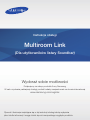 1
1
-
 2
2
-
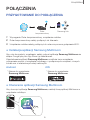 3
3
-
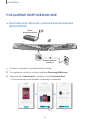 4
4
-
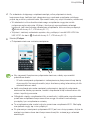 5
5
-
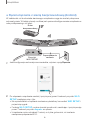 6
6
-
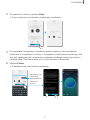 7
7
-
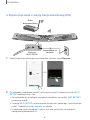 8
8
-
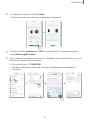 9
9
-
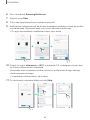 10
10
-
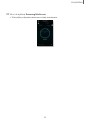 11
11
-
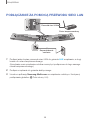 12
12
-
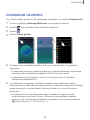 13
13
-
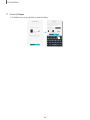 14
14
-
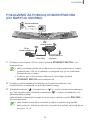 15
15
-
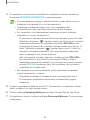 16
16
-
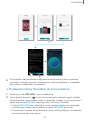 17
17
-
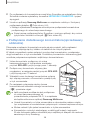 18
18
-
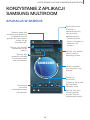 19
19
-
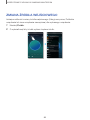 20
20
-
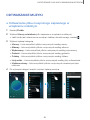 21
21
-
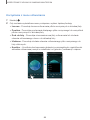 22
22
-
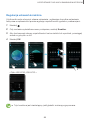 23
23
-
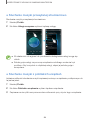 24
24
-
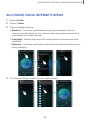 25
25
-
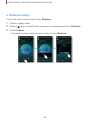 26
26
-
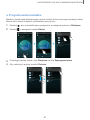 27
27
-
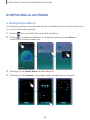 28
28
-
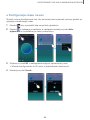 29
29
-
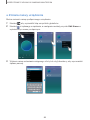 30
30
-
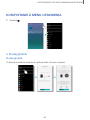 31
31
-
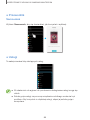 32
32
-
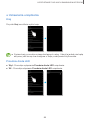 33
33
-
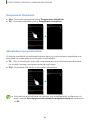 34
34
-
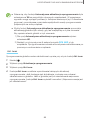 35
35
-
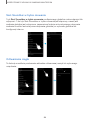 36
36
-
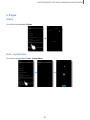 37
37
-
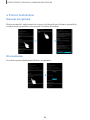 38
38
-
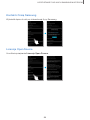 39
39
-
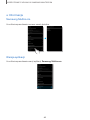 40
40
-
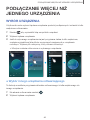 41
41
-
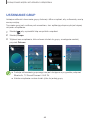 42
42
-
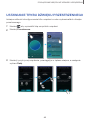 43
43
-
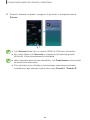 44
44
-
 45
45
-
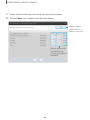 46
46
-
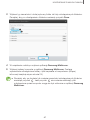 47
47
-
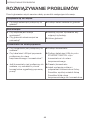 48
48
-
 49
49
-
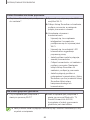 50
50
-
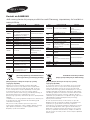 51
51
Samsung HW-J650 Instrukcja instalacji
- Kategoria
- Głośniki soundbar
- Typ
- Instrukcja instalacji
- Niniejsza instrukcja jest również odpowiednia dla
Powiązane artykuły
-
Samsung wam350 Instrukcja obsługi
-
Samsung Bezprzewodowy system audio – Multiroom 360 WAM6500 Instrukcja obsługi
-
Samsung HW-F751 Instrukcja obsługi
-
Samsung WAM1500 instrukcja
-
Samsung HW-H750 instrukcja
-
Samsung HW-J8500R Skrócona instrukcja obsługi
-
Samsung WAM1500 Instrukcja obsługi
-
Samsung HW-MS550 Skrócona instrukcja obsługi
-
Samsung WAM250 Instrukcja obsługi
-
Samsung HW-MS750 Skrócona instrukcja obsługi